Le répertoire personnel représente un élément essentiel de la configuration d’un système d’exploitation Linux pour chaque utilisateur. Il centralise la gestion de divers éléments cruciaux, tels que les fichiers de configuration, les données personnelles, les paramètres du terminal, ainsi que des éléments plus spécifiques comme l’historique des commandes et les données de l’image de profil.
De nos jours, le répertoire personnel ne se limite plus à un simple dossier au sein d’une partition racine. Il est de plus en plus fréquent de voir les systèmes d’exploitation Linux attribuer au répertoire personnel de l’utilisateur sa propre partition de disque dur. Cette pratique est généralement bénéfique, car elle assure la séparation et la protection des fichiers utilisateur par rapport à ceux du système d’exploitation. Toutefois, des incidents peuvent survenir, notamment des corruptions de partition.
Si vous êtes confronté à une partition personnelle endommagée et que vous cherchez à la réparer pour récupérer vos données, ce guide est conçu pour vous. Suivez les étapes décrites pour apprendre à réparer une partition personnelle corrompue sous Linux.
Note : Bien que ce guide soit axé sur la réparation des partitions personnelles, les mêmes instructions peuvent également être appliquées dans le cas où votre répertoire personnel se trouverait sur la partition racine.
Création d’un disque live
La partition personnelle de votre ordinateur Linux étant active lorsque votre système d’exploitation est en cours de fonctionnement, il n’est pas possible d’y exécuter directement des outils de réparation pour éliminer les « éléments corrompus » qui rendent la partition inaccessible. Il est donc nécessaire de créer un disque live Linux pour réaliser cette opération.
Il n’existe pas de distribution Linux spécifiquement conçue pour ce type de réparation. Cependant, nous vous recommandons vivement de créer un disque live à l’aide d’Ubuntu. Même si votre partition personnelle et les données qu’elle contient devaient être irrécupérables, vous pourriez facilement réinstaller Ubuntu et reprendre rapidement vos activités. Pour savoir comment créer un disque Ubuntu Live, suivez les instructions pas à pas ci-dessous.
Étape 1 : Rendez-vous sur le site officiel d’Ubuntu et téléchargez la dernière version du système d’exploitation sur un ordinateur de secours. Si vous préférez une version plus stable, téléchargez la dernière LTS.
Étape 2 : Pour créer un disque Ubuntu Live, vous aurez besoin d’un utilitaire de création de clé USB bootable. Cliquez ici pour accéder au site Web d’Etcher et télécharger la dernière version de l’application sur le même PC de secours sur lequel vous avez téléchargé Ubuntu.
Étape 3 : Lancez l’application Etcher sur le PC de secours et insérez une clé USB d’une capacité d’au moins 4 Go.
Étape 4 : Avec Etcher, sélectionnez le fichier ISO d’Ubuntu et cliquez sur le bouton « Flash! » pour créer une nouvelle clé USB bootable.
Étape 5 : Débranchez la clé USB Ubuntu Live du PC de secours et insérez-la dans l’ordinateur Linux dont la partition personnelle est corrompue.
Étape 6 : Redémarrez votre ordinateur Linux, accédez au BIOS et configurez-le pour qu’il démarre à partir de la clé USB.
Étape 7 : Une fois Ubuntu chargé, cliquez sur le bouton « Essayer Ubuntu » pour accéder à l’environnement Ubuntu Live, que nous utiliserons pour réparer la partition corrompue.
Réparation de la partition personnelle endommagée
Dans ce guide, le terme « corrompu » signifie que la partition a subi des dommages, que ce soit à la suite d’un démontage incorrect lors d’un redémarrage ou d’un problème similaire, ce qui empêche son fonctionnement normal ou le rend instable.
En général, lorsqu’une partition est endommagée, cela est dû à la présence de « bits erronés ». Ces bits erronés peuvent provoquer des dysfonctionnements, et dans les cas graves, ils peuvent même empêcher l’accès aux données contenues dans la partition.
La solution la plus rapide à ce problème consiste à utiliser l’utilitaire Fsck. Pour ce faire, commencez par ouvrir une fenêtre de terminal sur le disque Ubuntu Live en appuyant simultanément sur Ctrl + Alt + T ou Ctrl + Maj + T. Une fois la fenêtre du terminal ouverte, utilisez la commande « sudo -s » pour obtenir un shell racine, ce qui facilitera grandement l’exécution des commandes système.
sudo -s
Une fois votre session de terminal en mode racine, exécutez la commande « lsblk » pour afficher tous les périphériques de stockage connectés à l’ordinateur. Identifiez l’étiquette de votre partition personnelle. Dans cet exemple, l’étiquette de la partition est « /dev/sdb2 ».
Note : Besoin d’aide pour identifier les partitions de disque dur sous Linux ? Consultez notre guide à ce sujet !
lsblk
Utilisez l’étiquette de la partition personnelle avec la commande fsck pour nettoyer les zones corrompues et corriger les erreurs. Ajoutez l’option « -y » à la fin pour accepter automatiquement les invites, car il peut y avoir un grand nombre de demandes de confirmation, et répondre manuellement à chacune prendrait beaucoup de temps.
Note : Remplacez « /dev/sdb2 » par l’étiquette de votre partition personnelle.
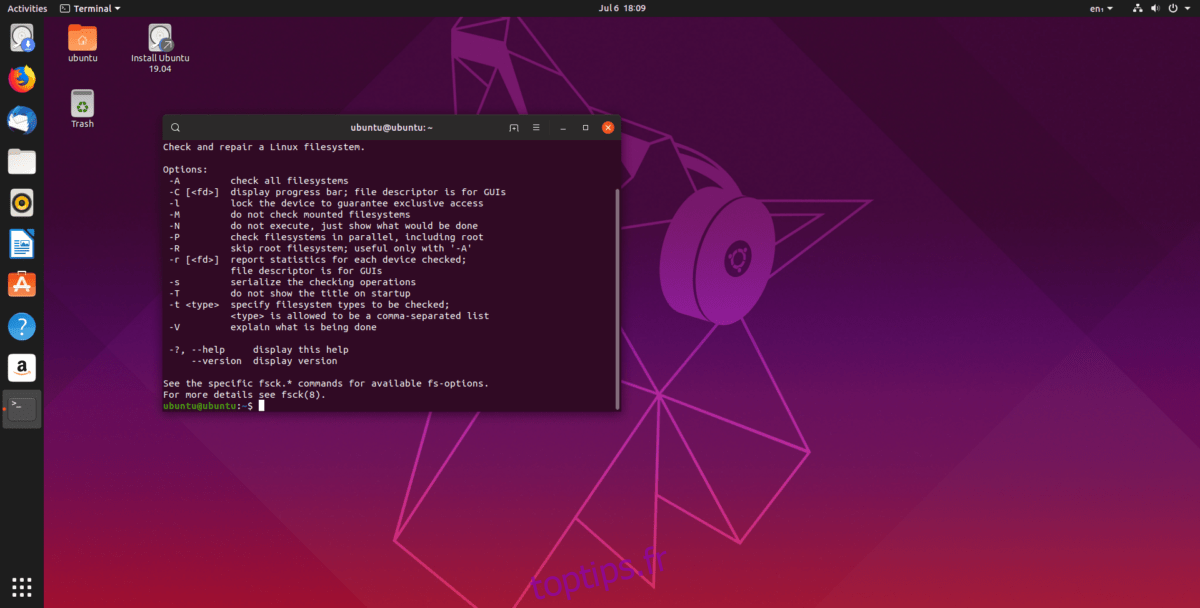
fsck /dev/sdb2 -y
Laissez l’utilitaire Fsck effectuer son travail. S’il y a beaucoup d’erreurs à corriger, le processus peut prendre un certain temps. Soyez patient. Une fois l’opération terminée, fermez le terminal et redémarrez votre ordinateur Linux. Après vous être connecté, votre dossier personnel devrait être de nouveau accessible et non corrompu !